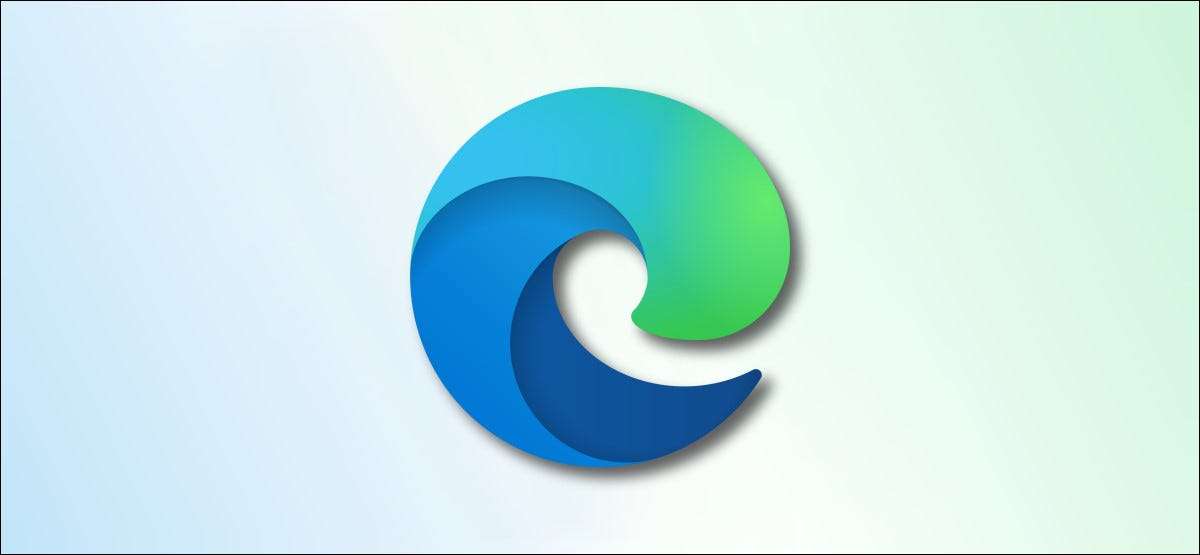
Починаючи з версії 90, Microsoft Edge Тепер показує завантаження у верхній частині вікна замість дна. Якщо вам не подобається це, ви можете розмістити завантаження на вікні з ярликом у Windows 10. Ось як.
Зробіть завантаження файлів краю у нижній частині вікна
Щоб отримати EDGE, щоб показати завантаження файлів у нижній частині вікна браузера у Windows 10, ви додаєте параметр до ярлика EDGE на своєму робочому столі. Потім, коли ви запускаєте край за допомогою цього ярлика, панель завантажень з'явиться внизу, як це було раніше.
Цей метод не працює для Mac, оскільки ви не можете додавати ярлики для ярликів для настільних комп'ютерів.
Щоб розпочати, відкрийте меню "Пуск" та знайдіть "Microsoft Edge". У результатах пошуку, клацніть правою кнопкою миші "Microsoft Edge" та виберіть "Відкрити розташування файлу".
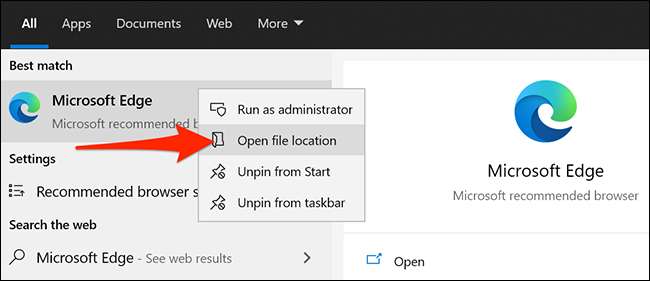
Відкриється вікно Explorer File. У цьому вікні клацніть правою кнопкою миші "Microsoft Edge" та виберіть "Відкрити розташування файлу".
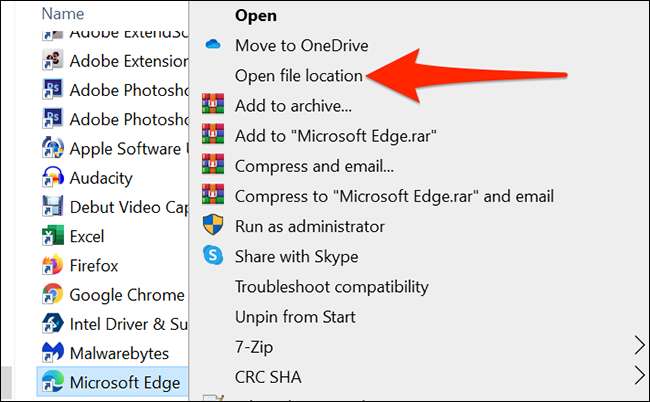
Вікно Explorer файлів, який містить "MSEND.EXE". Це розташування виконуваного файлу EDGE.
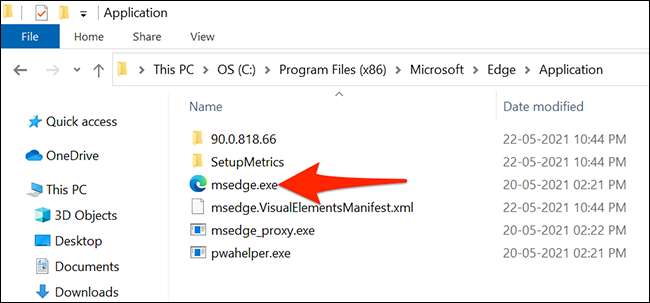
Клацніть правою кнопкою миші "MSEND.EXE" та виберіть Надіслати до & GT; Робочий стіл (створювати ярлик). Це створить значок з маркуванням "MSEDD.EXE - ярлик" на робочому столі.
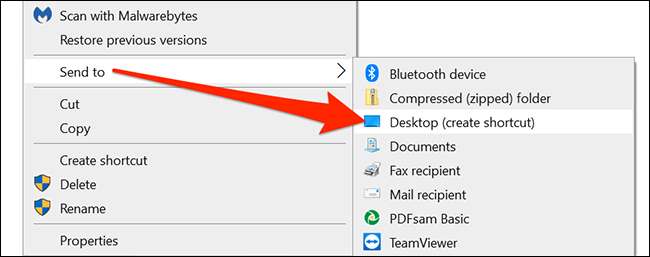
Закрийте вікно Explorer File. На робочому столі клацніть правою кнопкою миші новоприйняту ярлик та виберіть "Властивості" у меню.
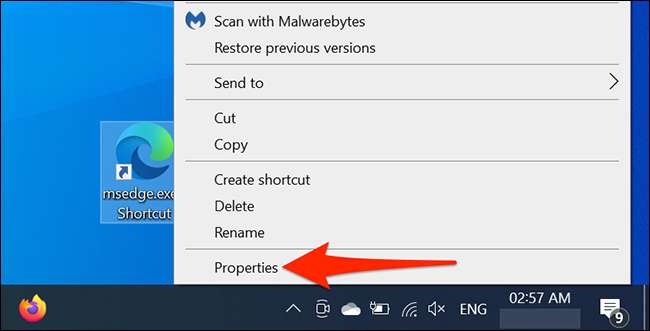
У вікні "Властивості" натисніть вкладку "Ярлик". Далі натисніть кнопку "Цільова", помістіть курсор після останньої пропозиції в поле та натисніть пробіл.
Потім введіть наступне в поле:
- Відключити функції = MSDownLoadShub
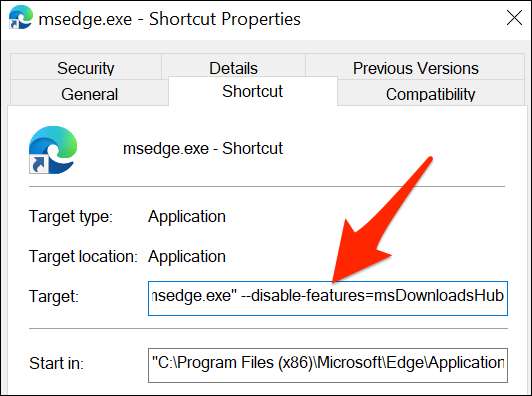
Зберегти зміни, натиснувши "Застосувати", а потім "OK" у нижній частині вікна.
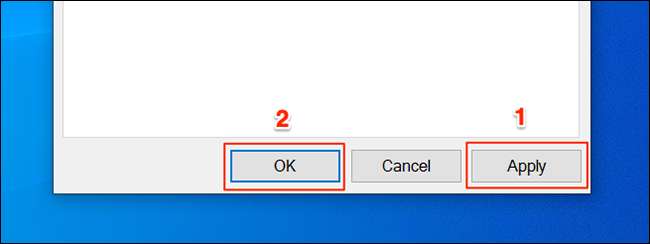
Ваш спеціальний ярлик настільного комп'ютера тепер готовий. Використовуйте цей ярлик кожного разу, коли ви хочете, щоб край, щоб показати панель завантажень у нижній частині. Ваші інші ярлики краю будуть продовжувати показувати панель завантажень у верхній частині.
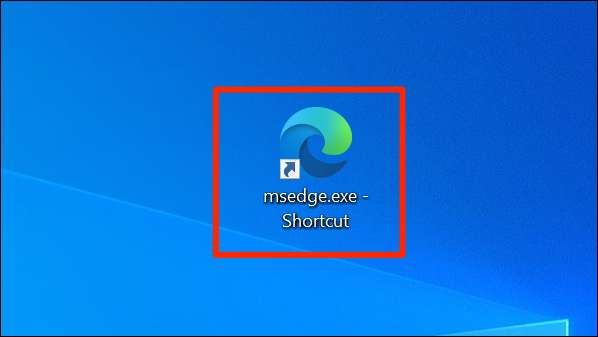
Завантаження вашого файлу за допомогою цього краю виглядатиме так:
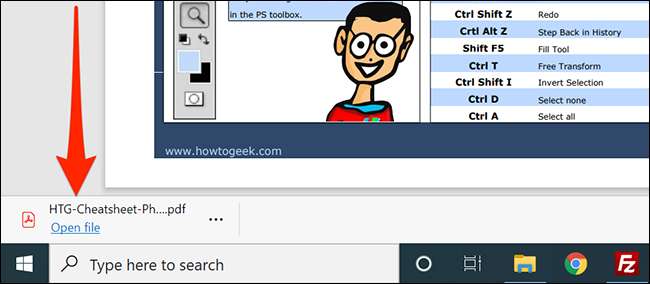
Щоб отримати доступ до цього ярлика з меню "Пуск", клацніть правою кнопкою миші ярлик і виберіть "PIN-код, щоб запустити". Тепер ви маєте цей спеціальний ярлик на правій панелі меню "Пуск".
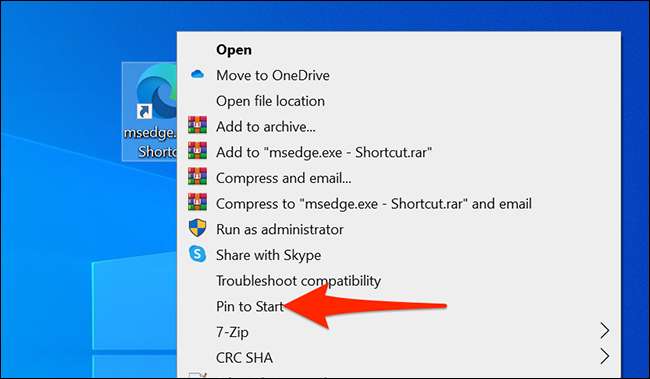
Аналогічним чином, щоб додати цей ярлик до панелі завдань, клацніть правою кнопкою миші ярлик та виберіть "PIN-код для панелі завдань".
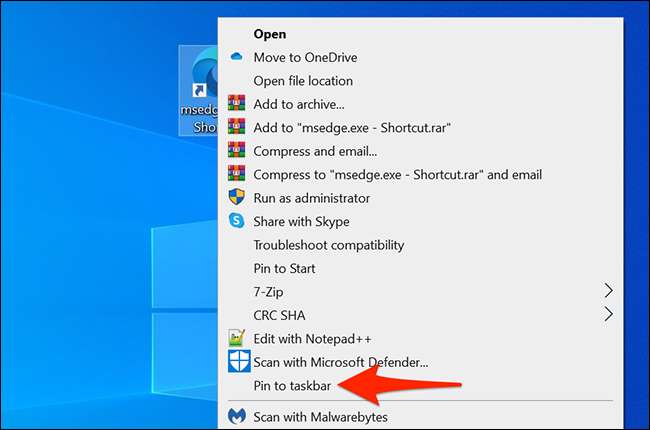
І ось як ви змушуєте край, щоб повернутись до початкового розташування панелі завантажень.
Пов'язані: 11 порад та трюків для Microsoft Edge на Windows 10







